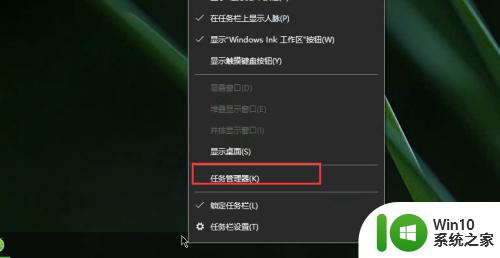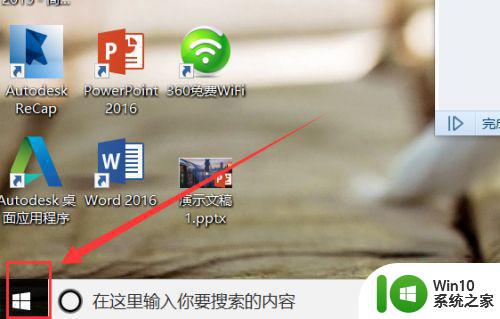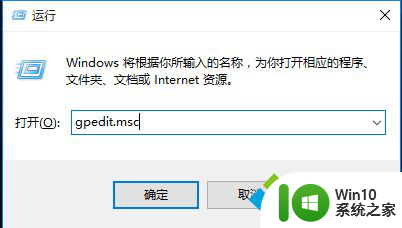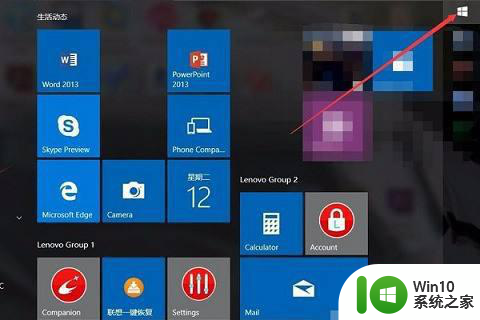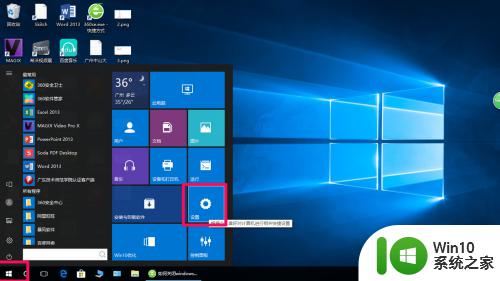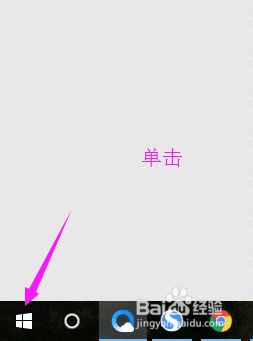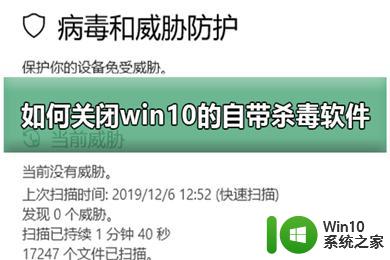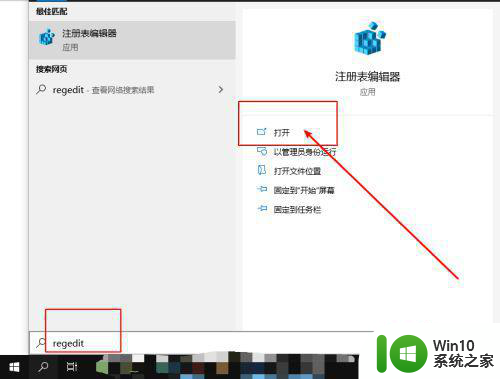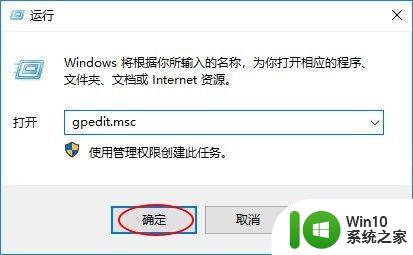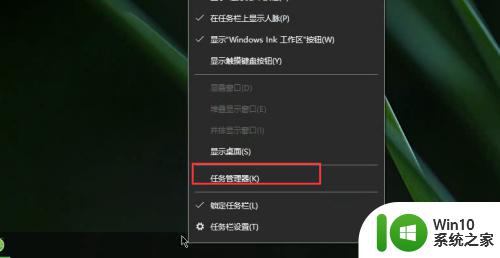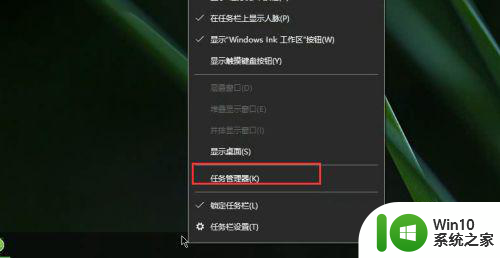win10自带杀毒软件不见的解决方法 win10自带的杀毒软件不见了什么原因
Win10系统自带有windowsdefender杀毒软件,开启之后可以保护系统安全,但是有用户在电脑中找不到windowsdefender杀毒软件,怎么就消失不见,这和系统设置有关系的,想要解决此疑问,阅读下文教程来解决吧。
具体方法如下:
1、在Windows10系统桌面,右键点击左下角的开始按钮,在弹出菜单中选择“运行”菜单项。
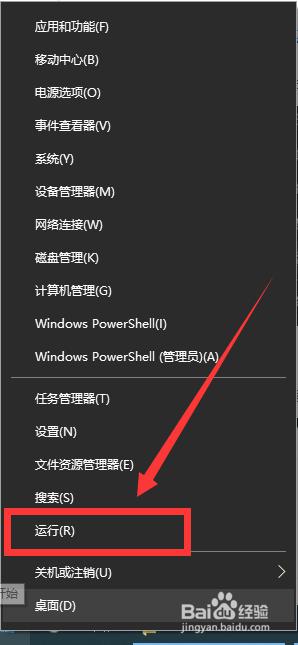
2、在窗口中输入命令“regedit”,然后点击“确定”。
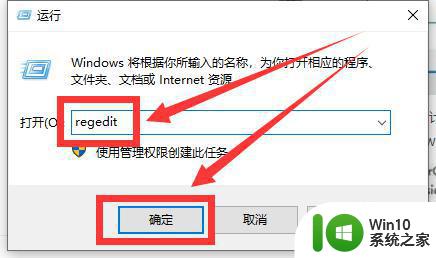
3、在打开的注册表编辑器窗口中定位到“计算机HKEY_CURRENT_USERSoftwareMicrosoftWindowsCurrentVersionRun”。
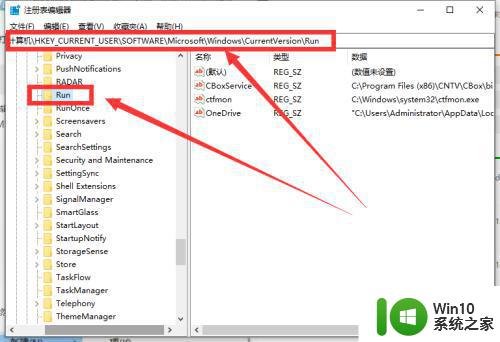
4、在右侧的空白位置点击右键,然后依次点击“新建/字符串值”菜单项。
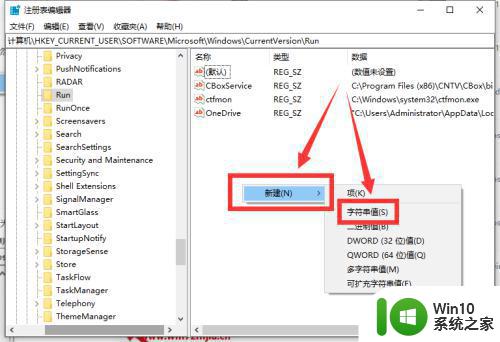
5、把刚刚新建的字符串值重命名为“Windows Defender”。
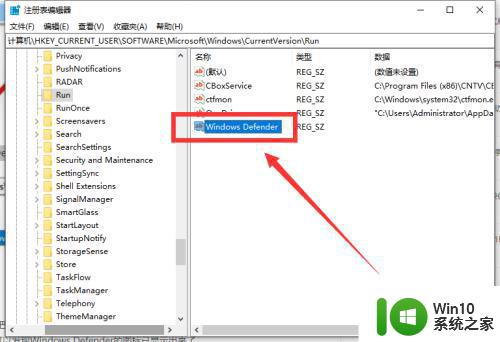
6、双击后打开该字符串的编辑窗口,在窗口中把数值数据修改为"%ProgramFiles%Windows DefenderMSASCui.exe"-runkey,最后点击“确定”按钮。重新启动计算机后,可以发现Windows Defender的图标已显示出来了。
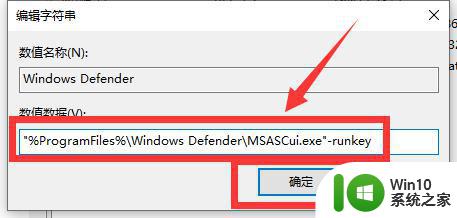
碰到win10自带的杀毒软件不见了的问题也别着急,通过步骤设置一下,windowsdefender杀毒软件又重新显示出来。